Spotify: Kako videti zgodovino predvajanja

Pridobite preizkušene korake, kako si ogledati zgodovino predvajanja na Spotify za spletni predvajalnik, Android in Windows aplikacijo.
Težave s shranjevanjem so nekaj, s čimer se slej ko prej sooči vsakdo. Ker nima vsak dovolj prostora za shranjevanje datotek, je povsem naravno, da želite vedeti, koliko prostora zavzamejo določene datoteke. Če torej želite preveriti, koliko prostora zavzamejo pesmi Spotify na vašem napravi, nadaljujte z branjem in spoznajte korake, ki jih lahko sledite na napravi Android in računalniku Windows.
Vsebina
Kako preveriti, koliko prostora zavzamejo pesmi Spotify
Ogledate si lahko, koliko prostora zavzemajo vaše prenesene pesmi, brez potrebe po aplikacijah tretjih oseb, saj Spotify omogoča, da to preverite tako, da greste v Nastavitve na vašem Androidu. Uporabite Spotify, da ugotovite, koliko prostora zavzamejo, tako da tapnete kolo zobnike v zgornjem desnem kotu. To vas bo pripeljalo do Nastavitev.
Ko ste v Nastavitvah, pomikajte navzdol do območja Shranjevanje. Videli boste štiri odseke, kot so:
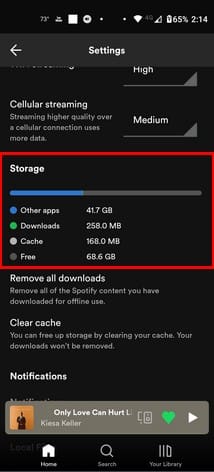
Možnost Prenosi je, koliko prostora zavzemajo vaše pesmi Spotify.
Kako izbrisati prenesene pesmi na Spotify za Android
Če ste pretiravali s prenosom pesmi na Spotify, jih lahko enostavno izbrišete tako, da greste v Nastavitve (Kolo zobnike v zgornjem desnem kotu) in pomikate navzdol, dokler ne vidite možnost Odstrani vse prenose. Tapnite to možnost in potrdite svoj izbor. Ko končate postopek, preverite shranjevanje prenosa in videli boste, da je zdaj precej manj.
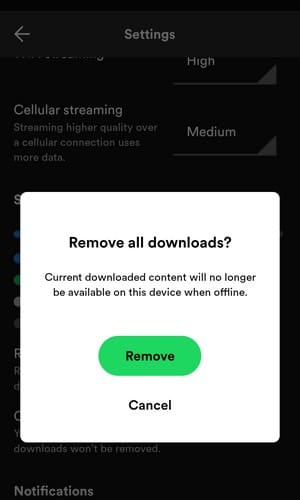
Možete tudi odstraniti vse svoje prenesene pesmi na Spotify, tako da znova tapnete gumb za prenos (za predvajalne sezname). Tokrat ne bo preneslo nič, namesto tega se bo pojavila možnost za odstranitev vseh vaših prenosov. Potrdite svojo izbiro in glasba bo izginila. Ker lahko tudi predpomnilnik zavzema prostor, ga lahko izbrišete s klikom na možnost Počisti predpomnilnik v Nastavitvah. Potrdite svojo izbiro in je šlo.
Preverite, koliko prostora zavzamejo pesmi Spotify: Windows
Enake informacije boste videli, če uporabljate Spotify na vašem računalniku, ampak na drugačen način. Ko odprete Spotify na računalniku, kliknite na svojo profilno sliko in pojdite na Nastavitve. Pomaknite se navzdol do odseka za shranjevanje, da vidite informacije o prenosih, predpomnilniku in lokaciji shranjevanja brez povezave.
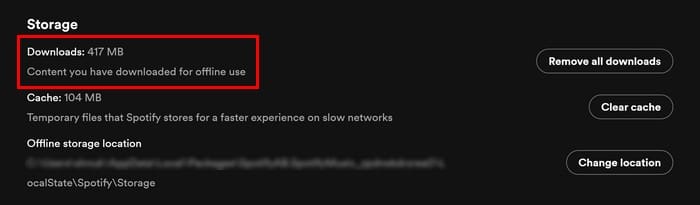
Da izbrišete vse svoje prenose, kliknite na Odstrani vse prenose in potrdite svoj izbor. To je vse. Prav tako je dobra ideja izbrisati predpomnilnik, saj zavzema prostor.
Kako zmanjšati kakovost svojih prenosov na Spotify
Logično je; višja kot je kakovost prenosa, več prostora zavzema. Če veste, da boste potrebovali prenesti svojo glasbo, je najbolje zmanjšati kakovost. To lahko storite (na Androidu) tako, da tapnete kolo zobnike v zgornjem desnem kotu in greste v Nastavitve. Pomerite navzdol do Prenos in izberite bodisi nizko ali normalno kakovost.
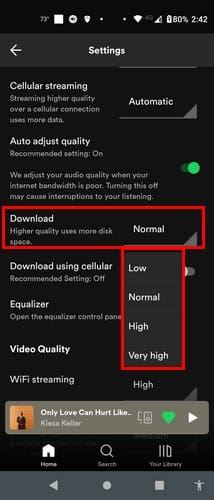
Da zmanjšate kakovost prenosov na vašem računalniku Windows, kliknite na svojo profilno sliko, da greste v Nastavitve in se pomaknite navzdol do Kakovost zvoka. Najdite možnost Prenos, kliknite na spustni meni in izberite normalno ali nizko. To je vse.
Kako spremeniti mesto prenosa za Windows
Če morate spremeniti, kam se shranijo vaši prenosi, lahko to storite tako, da kliknete na svoj profil in greste v Nastavitve, nato pa se pomaknite navzdol do območja shranjevanja.

Izberite svojo novo lokacijo in kliknite V redu.
Zaključek
Preverite lahko, koliko prostora zavzemajo vaše prenesene pesmi, bodisi z uporabo računalnika bodisi naprave Android. Izbrišete lahko tudi svoje prenose z obeh naprav, če vam primanjkuje prostora. Ste morali izbrisati svoje prenose, ali ste le preverili količino? Delite svoje misli v komentarjih spodaj in ne pozabite deliti članka z drugimi na socialnih omrežjih.
Pridobite preizkušene korake, kako si ogledati zgodovino predvajanja na Spotify za spletni predvajalnik, Android in Windows aplikacijo.
Ali želite videti, koliko prostora zavzamejo pesmi Spotify? Tukaj so koraki, ki jih je treba slediti za Android in Windows.
Spotify se lahko sreča z različnimi pogostimi napakami, kot so predvajanje glasbe ali podcastov. Ta vodič vam pokaže, kako jih odpraviti.
Oglejte si, kako lahko izklopite dejavnost poslušanja na Spotify, da ohranite svoje glasbene preference zasebne in uživate v svojih sejah. Tukaj je, kako to storiti.
Spotify je lahko nevšečen, če se odpre samodejno vsakič, ko zaženete računalnik. Ustavite samodejni zagon po teh korakih.
Garmin izdeluje in dobavlja eno najboljših nosljivih GPS tehnologij. Njihove nedavne inovacije v sledilniku aktivnosti in pametni uri
Spotify je trenutno najbolj priljubljena storitev pretakanja z naročnino na zvok na svetu z več kot 286 milijoni uporabnikov, kar vključuje 130 milijonov
Tukaj je moj osebni pogled na uporabo na novo izpopolnjenih razdelkov Explore in Your Groove v Groove Music.
Bistvenega pomena je imeti pravo glasbo za pravo priložnost. Toda to je mogoče enostavno popraviti z ustvarjanjem seznama predvajanja Spotify za telovadnico, dom in drugo
Spotify je lahko moteč, če se samodejno odpre vsakič, ko zaženete računalnik. S temi koraki onemogočite samodejni zagon.
Oglejte si, katere pesmi ste največ poslušali leta 2020 s Spotify Wrapped. Poslušajte pesmi, ki ste jih imeli za najboljše v letu.
Pametni zvočnik Alexa Amazon Echo se dobro integrira z več glasbenimi storitvami, vključno z izjemno priljubljenim Spotifyjem. Običajno se Alexa obrne na Amazon Music Vodnik za integracijo glasbe Spotify v Alexa Amazon Echo.
Počistite nered na seznamu predvajanja iz svojega računa Spotify. Združite toliko seznamov predvajanja, kolikor želite, da ostanete organizirani.
Odkrijte, kako lahko pesem na Spotify znova in znova zankate. Poslušajte svojo najljubšo skladbo, ne da bi se morali dotakniti gumba za ponovitev.
Naučite se, kako zmanjšati porabo mobilnih podatkov, ko uporabljate Spotify za poslušanje glasbe.
Za tiste starše z otroki, ki želijo, da bi njihovi otroci lahko uživali v glasbi Spotifys na varen način, je na voljo vznemirljiva nova možnost: Spotify Kids.
Oktobra 2019 je Spotify izdal Canvas. Canvas je nova funkcija, ki umetnikom omogoča nalaganje tri do osemsekundnih videoposnetkov v zanki. Ti videoposnetki,
Spotify pojasnjuje, da se za vašo identifikacijo uporablja uporabniško ime. Zato, ko ga enkrat ustvarite, ko se prijavite, ga ne morete spremeniti, ste obtičali. Ni vam všeč vaše trenutno uporabniško ime Spotify? Lahko ga spremenite po korakih, opisanih tukaj.
Samo poslušanje glasbe na Spotifyju je lahko sproščujoče. Ko je pesem v svojem najboljšem delu, nimaš nikogar, ki bi te motil. Toda včasih uživajte v poslušanju glasbe s skupino prijateljev s Spotifyjem. Samo sledite tem korakom.
Ste že kdaj izbrisali nekaj, česar niste nameravali? Seveda, in kakšno olajšanje je bilo, ko si ga dobil nazaj, kajne? Vsaka aplikacija ima svojo obdelavo
Kako omogočiti blokator oglasov na vaši napravi z Androidom in kar najbolje izkoristiti možnost motenih oglasov v brskalniku Kiwi.
Če niste prepričani, kaj so prikazi, doseg in angažiranje na Facebooku, berite naprej, da izvedete več. Oglejte si to enostavno razlago.
Ali se sprašujete, kako prenesti datoteke iz sistema Windows na naprave iPhone ali iPad? Ta praktični vodnik vam pomaga pri tem procesu brez težav.
Ko omogočite odstotek baterije na svojem Android telefonu, boste vedeli, koliko baterije je še preostalo. Tukaj je enostaven način, kako to omogočiti.
Sprememba nastavitev glasu za aplikacijo Waze vam omogoča, da slišite drugačen glas, vsakič, ko potrebujete potovati. Tukaj je, kako ga spremeniti.
Izbris zgodovine prenosov Android vam pomaga pridobiti več prostora za shranjevanje med drugimi stvarmi. Tukaj so koraki, ki jih morate sprejeti.
Samsung Galaxy Z Fold 5 je eno najbolj privlačnih naprav svojega časa v letu 2023. Z obsežnim zložljivim zaslonom velikosti 7,6 palca in 6,2-palčnim sprednjim zaslonom, Z Fold 5 ustvarja občutek, da držite in se ukvarjate z prihodnostjo.
Kako konfigurirati nastavitve blokiranja oglasov za Brave na Androidu s pomočjo teh korakov, ki jih lahko izvedete v manj kot minuti. Zavarujte se pred vsiljivimi oglasi z uporabo teh nastavitev blokiranja oglasov v brskalniku Brave za Android.
Pokažemo vam, kako rešiti težavo, kjer so možnosti varčevalnika zaslona v Microsoft Windows 11 sivkaste.
Iščete telefon, ki se lahko zloži? Odkrijte, kaj ponuja najnovejši Samsung Galaxy Z Fold 5 5G.


























